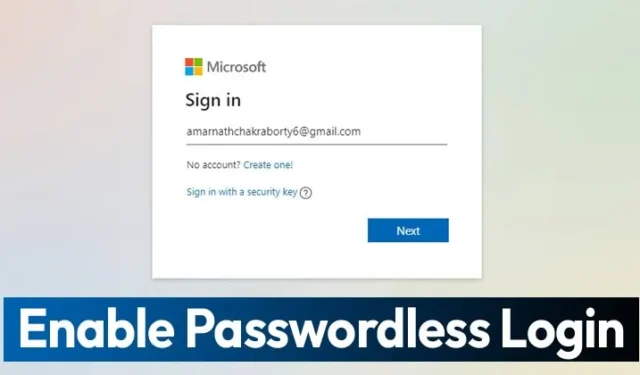
Vamos admitir: as senhas têm sido a camada de segurança mais importante para tudo em nossas vidas digitais. Do e-mail às contas bancárias, tudo é protegido por senha.
Porém, o fato é que ninguém gosta de senhas porque são inconvenientes. As senhas também foram o principal alvo dos ataques. Ao longo dos anos, a Microsoft disse que o futuro é sem senha e hoje introduziu um novo recurso de segurança que elimina a necessidade de senha.
Se você tiver uma conta da Microsoft, agora poderá remover a senha. Na verdade, a Microsoft introduziu um recurso de conta sem senha em março deste ano. Mas, naquela época, o recurso estava disponível apenas para usuários corporativos.
Como usar uma conta da Microsoft sem senha
Agora, a Microsoft decidiu estender esta funcionalidade a todos os utilizadores. Portanto, se deseja ativar o recurso de login sem senha em sua conta da Microsoft, você está lendo o guia certo.
Abaixo, compartilhamos um guia detalhado sobre como usar uma conta da Microsoft sem senha.
1. Acesse a Google Play Store ou a loja de aplicativos iOS e baixe o aplicativo Microsoft Authenticator em seu dispositivo móvel.
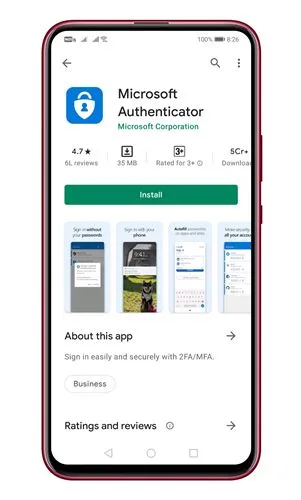
2. Agora, no navegador do seu desktop, faça login em sua Conta da Microsoft e clique em ‘Segurança‘opção.
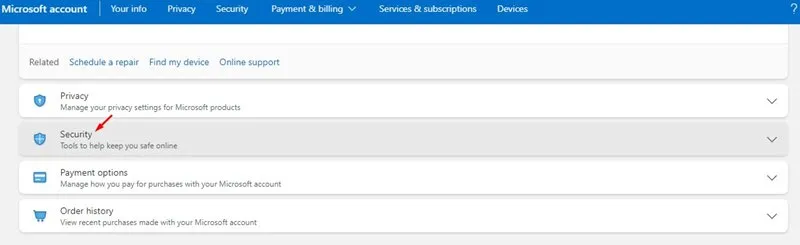
3. Em Noções básicas de segurança, clique no botão Começaratrás das opções de Segurança avançada.
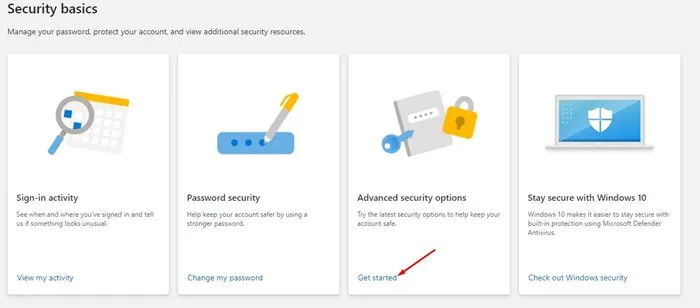
4. Em Segurança Adicional, encontre a opção Conta sem senha. Em seguida, clique na opção Ativar para remover a senha.
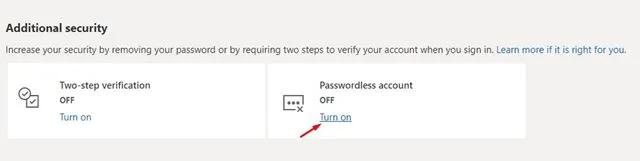
5. No pop-up, clique no botão Avançar .
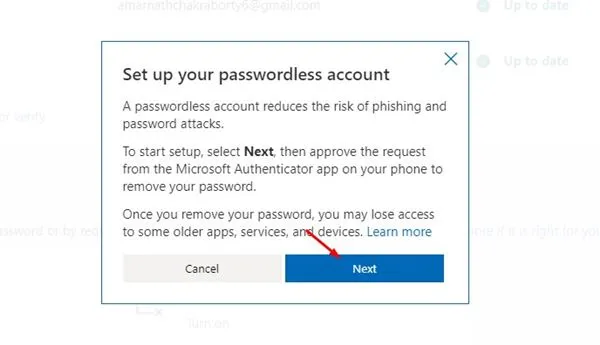
6. Agora verifique o App Authenticator em seu smartphone e aprove a solicitação de remoção de senha.
7. Para remover a senha da sua conta, toque no botão Aprovar no aplicativo Microsoft Authenticator.

É isso! Você terminou. É assim que você pode remover senhas de sua conta da Microsoft.
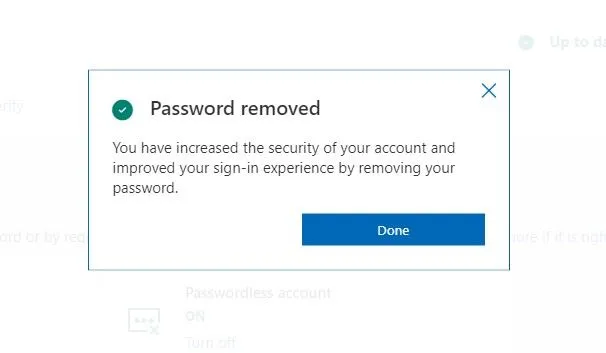
Portanto, este guia é sobre como usar uma conta da Microsoft sem senha. Espero que este artigo tenha ajudado você! Por favor, compartilhe com seus amigos também. Se você tiver alguma dúvida, deixe-nos saber na caixa de comentários abaixo.




Deixe um comentário